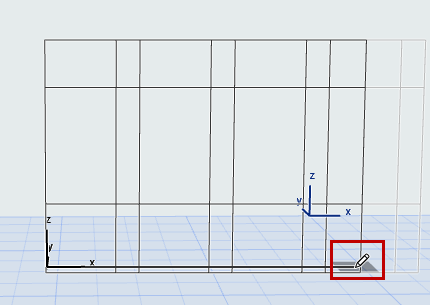
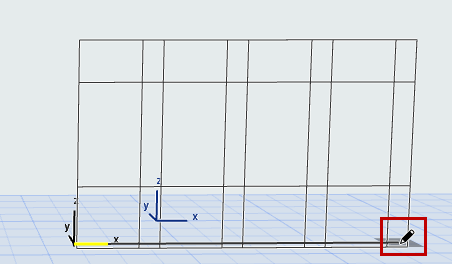
Fassade im 3D-Fenster erstellen
Geben Sie die Fassade mit den üblichen Methoden für ein Konstruktionswerkzeug ein.
Anmerkung: Wenn Sie ein Schema mit fester Rastergröße verwenden, zeigen die Vorschau und der Stift/Fangpunkt an, wo das nächste Mustersegment zu Ende ist.
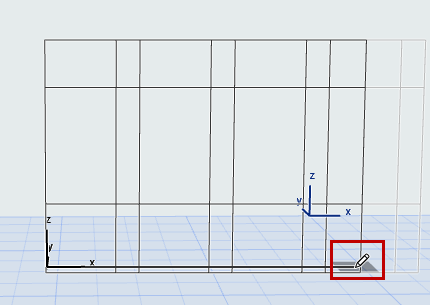
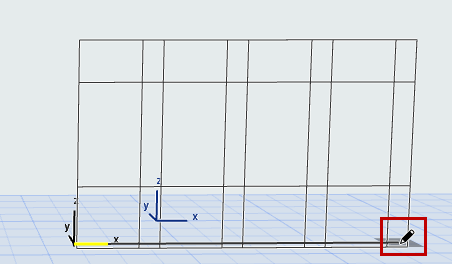
Im 3D-Fenster ist die Standard-Bearbeitungsebene der Fassade die gleiche wie die aktuelle 3D-Bearbeitungsebene.
Um andere Bearbeitungsebenen zu definieren, siehe Fassaden-Eingabeebene im 3D-Fenster.
Polylinien-Methode
1.Wählen Sie, während das Fassaden-Werkzeug ausgewählt ist, die Geometriemethode Polylinie Einzeln und die Standard-Bearbeitungsebene im Infofenster aus.

2.Klicken Sie, um das Zeichnen der Fassaden-Referenzlinie zu beginnen.
In unserem Beispiel:
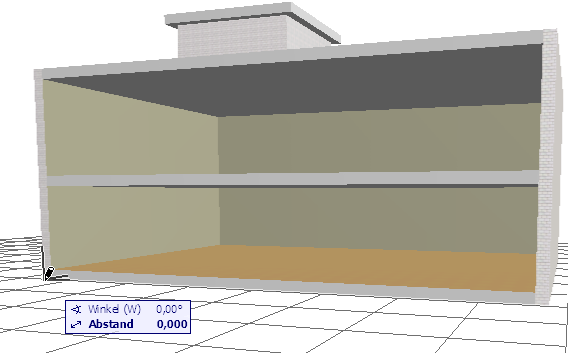
3.Klicken Sie an den zwei vorderen Ecken des Gebäudes, um die Länge der Referenzlinie zu bestimmen.
Sehen Sie sich das Ergebnis an

Begrenzungsrahmen-Methode
1.Wählen Sie, während das Fassaden-Werkzeug ausgewählt ist, die Geometriemethode Begrenzungsrahmen und daneben die Methode Intelligente Eingabeebene im Infofenster aus.

2.Definieren Sie diese Bearbeitungsebene durch eine Reihe von Klicks.
3.Beginnen Sie mit dem Zeichnen der gewünschten Fassadenbegrenzung. Klicken Sie für jeden einzelnen Eckpunkt wie beim Zeichnen eines Polygons.
Anmerkung: Das erste Begrenzungssegment, das Sie zeichnen, wird zur Referenzlinie dieser Fassade.
4.Doppelklicken oder klicken Sie mit dem Hammer-Cursor, um das Polygon zu schließen.
Sehen Sie sich das Ergebnis an
